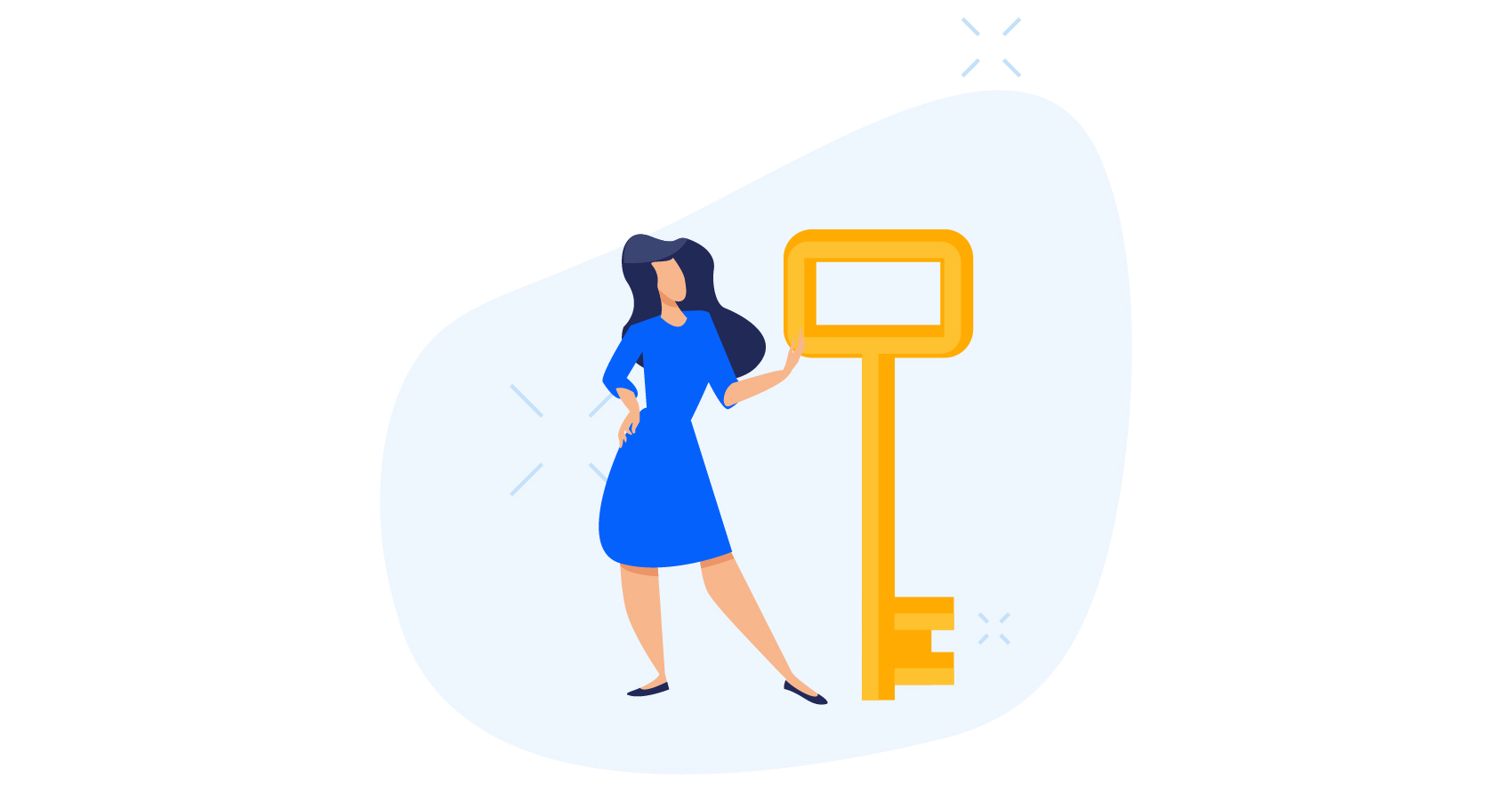Adobe Illustrator(イラレ)を使って平行四辺形を作成する方法を解説します。
イラレでは下記3つのやり方で平行四辺形を作ることが出来ます。
イラレで平行四辺形を作る3つの方法
- 長方形を変形して作る方法
- シアーツールを使用して作る方法
- 変形パネルを使用する方法
それぞれのやり方について解説していきます。
目次
長方形を変形して平行四辺形を作成する方法
長方形を変形して平行四辺形を作成する手順
- 長方形ツールを使用
- Illustratorを開き、「長方形ツール(M)」を選択してキャンバス上に長方形を描きます。
- ダイレクト選択ツールで変形
- 「ダイレクト選択ツール(A)」を選び、長方形の片側の頂点を左右に移動させて平行四辺形にします。
- ガイドを活用して正確に調整
- 「表示」メニューから「スマートガイド(Ctrl + U)」を有効にすると、調整がしやすくなります。
シアーツールを使って平行四辺形を作成する方法
シアーツールを使って平行四辺形を作成する手順
- 長方形ツールで図形を作成
- 長方形ツールで適当なサイズの長方形を描きます。
- シアーツールで変形
- 「シアーツール」を選択し、図形を水平方向または垂直方向にシアー(傾ける)します。
変形パネルを使って平行四辺形を作成する方法
変形パネルを使って平行四辺形を作成する手順
- 長方形を描く
- 長方形ツールで四角形を作成。
- 「変形パネル」を表示させる
- 「ウィンドウ」→「変形」を選択。
- シアーで傾ける
- 角度を指定して、プレビューを見ながら調整。
まとめ
Illustratorでは、長方形を元にシアーツールやダイレクト選択ツールを活用して簡単に平行四辺形を作成できます。
正確な形にする場合は、変形パネルや効果メニューを利用すると便利です。
平行四辺形の図形を用いてバナーなどを作成してみてください。
ちなみに平行四辺形のバナーに文字を載せるときは、バナーの傾きに合わせて文字も少し斜めにすると統一感が出ます。
詳しくはイラレで文字を斜めにする方法の記事を読んでください。
あわせて読みたい
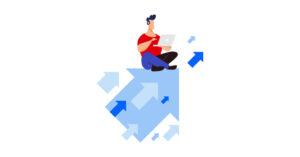
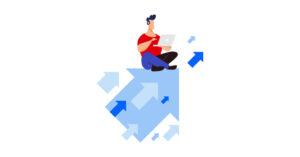
Illustratorで文字を斜めにする方法を紹介!
この記事ではイラレで文字を斜めにする方法を紹介します。 イラレで文字を斜めにするには下記4つの方法があります。 イラレで文字を斜めにする方法4選 シアーツールで文...
イラレで他の図形を作る方法